 Отправить обратную связь?
Отправить обратную связь?Изменение виртуального фона на устройстве
Фон можно изменить, участвуете ли вы в вызове или нет.
|
Виртуальные фоны не поддерживаются на устройствах DX70 или DX80. |
Параметры фона.
-
Размытие фона. Имейте в виду, что размытие фона может не полностью охватывать ваш фон и, возможно, другим участникам видеосовещания может быть видна конфиденциальная информация.
-
Совместное подключение к экрану компьютера в фоновом режиме (если компьютер подключен к desk device)
-
Стандартные фоновые изображения
-
Пользовательское фоновое изображение, если пользовательские изображения были загружены администратором. Если устройство desk зарегистрировано в личном режиме, вы можете загрузить собственные фоновые изображения. Ознакомьтесь с инструкциями ниже.
Чтобы изменить фон в любое время, выполните приведенные ниже действия.
-
Коснитесь
 кнопки или проведите пальцем с правой стороны экрана. На открывшейся панели управления коснитесь кнопки Фон.
кнопки или проведите пальцем с правой стороны экрана. На открывшейся панели управления коснитесь кнопки Фон. 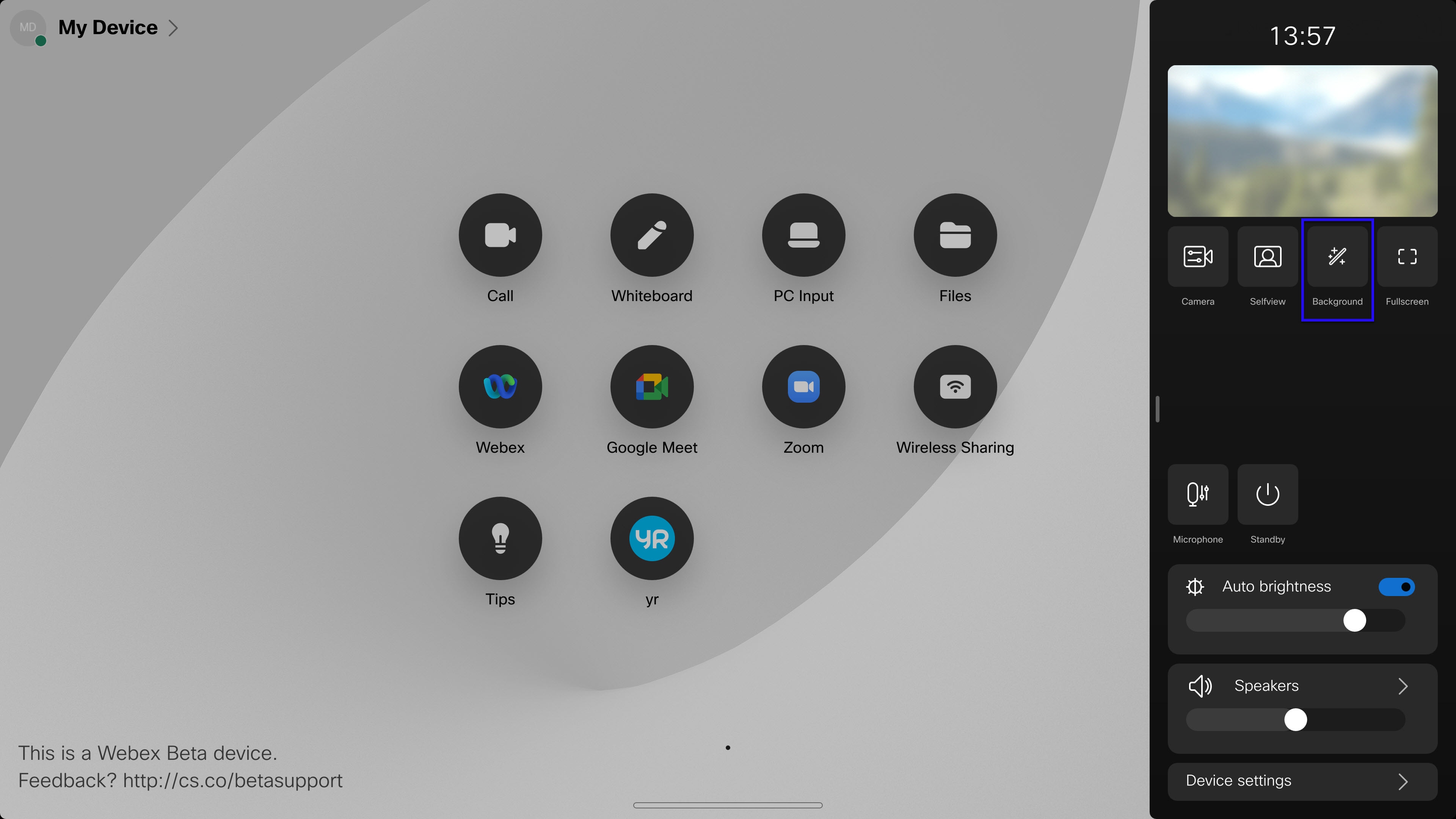
-
Будут отображены доступные фоны.
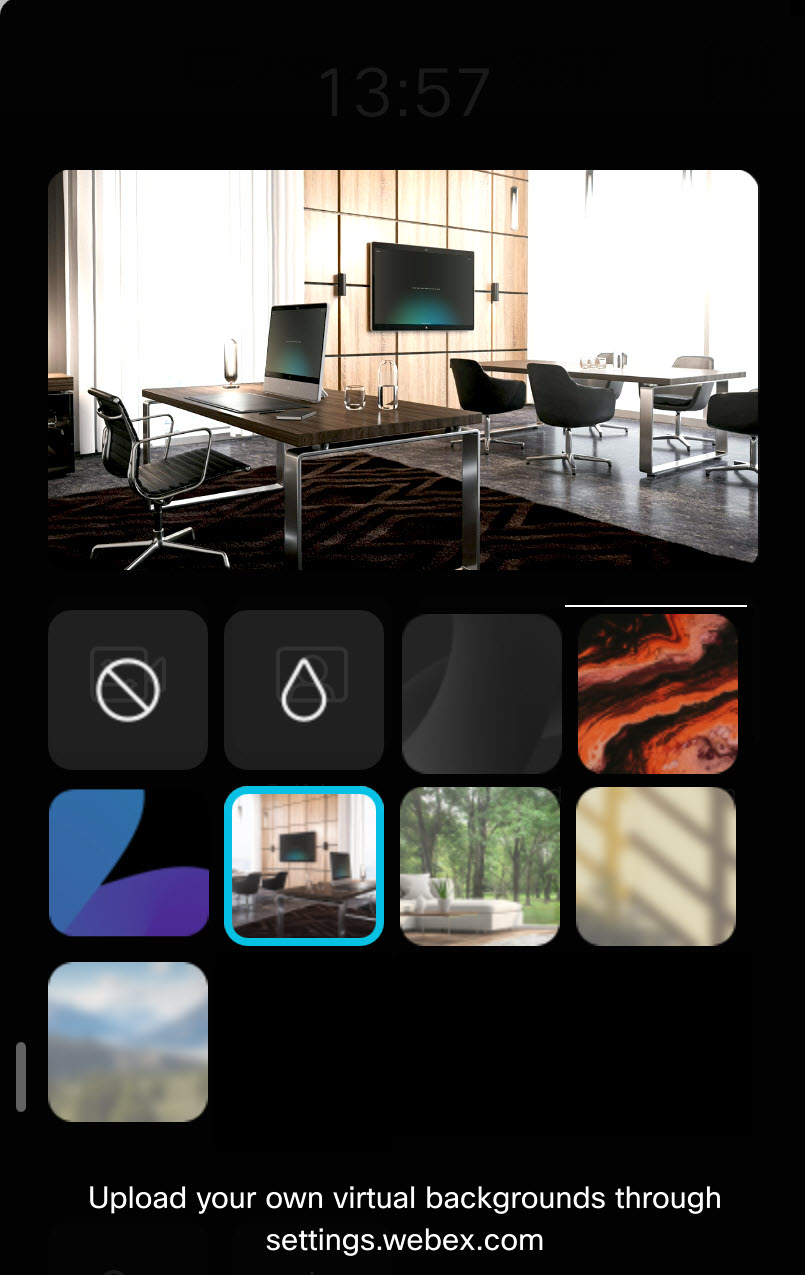
Выберите один из вариантов:
-
виртуальный фон вообще не засмеяна
-
размытый фон
-
при подключении компьютера к устройству. Вы будете отображаться перед всем, что находится на экране вашего компьютера.
-
предопределённое изображение
-
-
Коснитесь любой точки экрана, чтобы закрыть правую боковую панель.
Изменение фона во время вызова.
-
Коснитесь экрана, чтобы получить элементы управления вызовами и селфвиев, если они еще не видны. Затем коснитесь кнопки фона в окне просмотра собственного изображения.
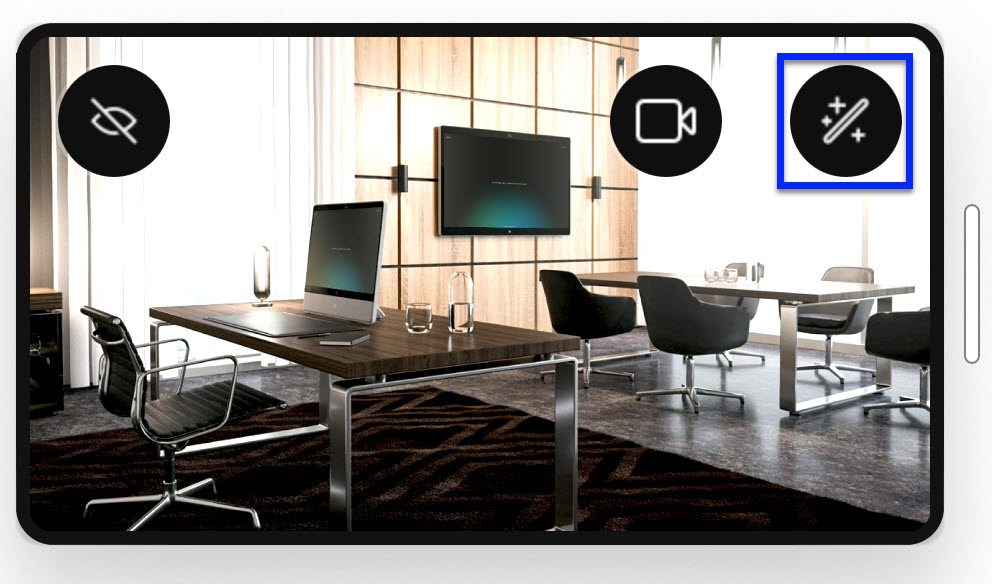
-
Отображаются доступные параметры. Выберите один из вариантов и коснитесь любой точки экрана.
Загрузка пользовательских фонов на устройство в персональном режиме
В качестве фона можно использовать выбранное изображение с возможностью загрузки до трех пользовательских виртуальных фонов. Обратите внимание, что ваше настольное устройство должно быть в персональном режиме. Загрузка пользовательских фоновых записей может быть отключена администратором.
Поддерживаемые форматы файлов: jpeg, png. Максимальный размер файла: 2,5 МБ
| 1 |
Перейдите на веб-сайт user.webex.com и войдите в систему с помощью учетных данных Webex. |
| 2 |
Перейдите к меню Настройки и Устройства. Выберите свое устройство и в разделе щелкните Загрузить. |
| 3 |
Чтобы загрузить новое фоновое изображение, перетащите его в слот виртуального фонового изображения. Также можно щелкнуть Выбрать файл , чтобы выбрать файл на компьютере. Одновременно можно использовать не более трех пользовательских виртуальных фонов. Чтобы удалить изображение, наведите на него указатель мыши и щелкните Удалить. |


